6 sätt att göra en skärmdump i Windows 10
Fönster / / December 19, 2019
Att veta hur man tar skärmdumpar, kan vara till nytta för alla PC-användare. Layfhaker talar om vanliga Windows-verktyg och verktyg som gör att du snabbt och enkelt skapa skärmdumpar.
1. Key Windows + PrtSc
Låt oss börja med de mest enkla. För att omedelbart ta en ögonblicksbild av hela skärmen genom att trycka på tangentkombinationen Windows-tangenten (med flagga) och PrtSc. Systemet kommer att göra en skärmdump och omedelbart sparar den på hårddisken i PNG-format. Ready-fil kan hittas på "Den här datorn» → «Bilder» → «Skärm».
2. Key Windows + H
Om du behöver spara en skärmbild i molnet, eller för att skicka till en annan person, använder knapparna Windows + H. Systemet kommer att göra en skärmdump och visar en särskild panel med en lista över program. Med dess hjälp kan du skicka ett foto via e-post eller exportera till OneNote, Dropbox och andra onlinetjänster.

3. PrtSc + Paint
Denna metod kommer att göra en skärmdump, och vid behov, redigera den omedelbart.
- Tryck PrtSc. Windows kommer att göra en skärmdump, men inte spara den på hårddisken, men bara kopieras till klippbordet.
- Start Paint. Infoga en bild i redigeringsfönstret med hjälp av kortkommandot Ctrl + V, och om nödvändigt, redigera filen.
- Klicka på "Arkiv» → «Spara som" och spara skärmbilden i rätt format. Bilden kommer att visas i den mapp du angav.
Paint I stället kan du använda andra redigeringsprogram.
4. "Sax"
Windows har en inbyggd skärm manager - Skärmklippverktyget program eller "sax". Det gör att du kan ta bilder av hela skärmen, och de enskilda fragmenten valda fönster. "Sax" kan hittas med namn genom söksystemet.
Klicka på knappen "Skapa" i programmenyn startar standardläge för att skapa skärmdumpar. I det du kommer att kunna välja markören godtyckligt område på skärmen som du vill se i en bild. För att ta en skärmdump av hela skärmen eller aktiva fönstret, klicka på pilen och välj rätt läge.
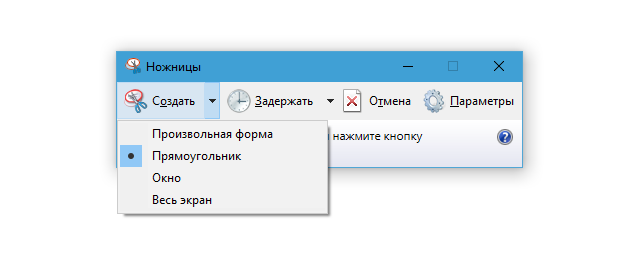
När snapshot är klar kommer programmet att öppnas i ett nytt fönster. Här kommer bilden att vara sätta dina anteckningar och skicka det med e-post eller helt enkelt spara till din hårddisk.
5. Microsoft Snip

Microsoft har en annan chef skärm - Snip. Med den kan du också ta bilder av hela skärmen, de enskilda fragmenten och fönster. Men dessutom Snip kan du spela in video på processen att dra märken. Programmet bedriver även ljudinspelning och lägger till rullarna röstanvändarkommentarer.
Således kan du inte bara göra en statisk skärmdump och förvandla det till en dynamisk multimediapresentation. Snip tillgänglig för gratis på den officiella webbplatsen för programmet.
6. Gyazo
Om du har något som inte är nöjd med Microsoft-program, prova programmet från tredjepartsutvecklare. Till exempel moln skärm manager Gyazo. Han tar bilder av valda delar av skärmen och lagrar dem på servern. Därför kan du alltid komma åt dem från vilken enhet eller snabbt dela en länk till den önskade bilden. Bara skapa ett personligt konto och ladda ner klienten fritt Online Gyazo.
Efter klientinstallation på ikonen i systemfältet visas på chefen. För att ta en skärmdump, måste du klicka på ikonen vänster musknapp och välj önskad del av markören på skärmen.

Efter det kommer programmet starta webbläsaren och öppna sidan med bilder som tagits i din personliga online-galleri. Du kan kopiera till det, eller ta bort filen från servern.
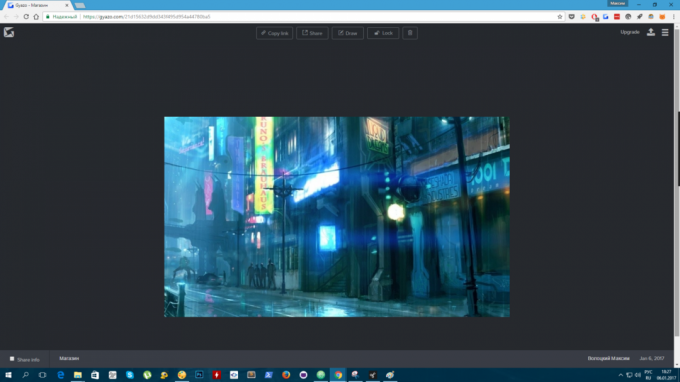
Lagras i Gyazo skärm finns i molnet inom fyra veckor. Men för $ 4,99 per månad ger obegränsad tillgång och flera ytterligare funktioner. Bland dem - möjligheten att kopiera text direkt från bilderna, ritverktyg märken, pilar och andra former, lösenordsskydd av filer och brist på reklam.

